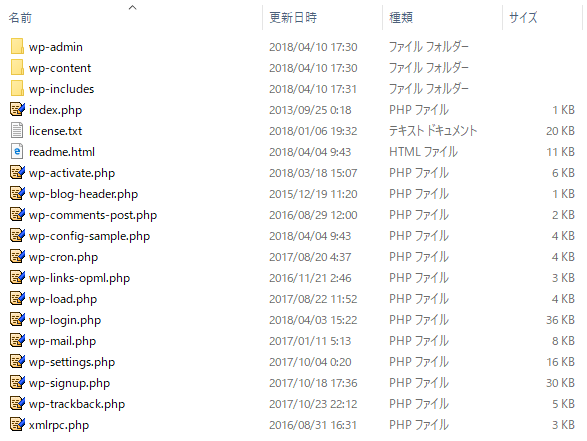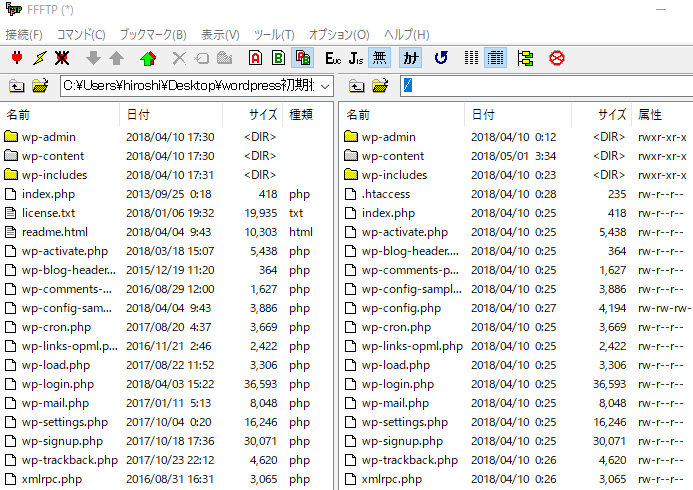こんばんは。
前回はWordPressの基礎知識を説明しましたが、今回は実戦の第一歩、インストールから初期設定までの手順を説明いたします。
書いてある通りに行っていただければ、設置は可能かと思います。
WordPressのインストール
まず、ワードプレスのファイル一式を、ご自身のPCにインストールする必要があります。
ワードプレスの公式サイトから、ダウンロードしてください。
※バージョンは最新のもので良いと思います。
以下はダウンロードが完了し、私のPCに保存したファイル一式です。
ファイルをサーバーへアップ
アップする前に、ファイルをサーバーへアップするための情報が必要になりますので、それを取得しましょう。
レンタルサーバー会社のサービスを利用している場合、必要な情報がメールで送られてくる、もしくはコントロールパネルなどの管理画面など、どこかに必ず記載されていますので、調べてください。
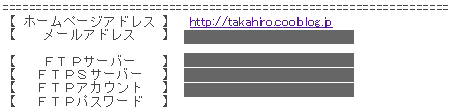
上記はロリポップのFTP情報となります。
ファイルをサーバーにアップするためには、FTPソフトが必要となり、いくつか種類があるのですが、これに関しては定番のFTPソフト「FFFTP」を使用すれば良いと思います。
上のFTP情報を見ながら、FFFTP設定画面の項目を埋めていきます。
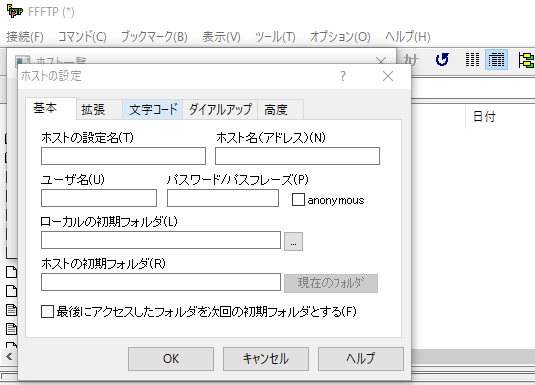
・ホストの設定名
ここは任意でOKです。「ワードプレス」や「ブログ」など、接続の際、どのサイトを示しているのかがわかるようにしておきます。
・ホスト名
私のロリポップのケースでは、「FTPSサーバー」にあたります。「FTPSサーバー」の文字列を入力してください。
後は同じように、「ユーザ名」には「FTPアカウント」、「パスワード」には「FTPパスワード」を入力します。
※これらは使用しているサーバーや、FTPソフトにより、少し名称が異なるケースもあるのでご注意ください。
わからない場合は、大体これだろうな、という感じで入力して、接続してみれば良いです。
間違っていても接続できないだけで、大きな問題は起こりません。
他は空白で問題ありません。「OK」をクリックして完了させましょう。
その後、FFFTPを起動させると、ホスト一覧に「ホストの設定名」が表示されますので、選択して「接続」をクリックしてください。
エラーメッセージが表示されなければ、接続に成功していますので、左にあるファイルを選択し、上向きの矢印をクリックしてアップロードしていきましょう。
以下は、必要なファイルのアップロードが完了した状態です。
WordPressの設定
ファイルをサーバーにアップし、設置が終わったら、ご自身のサイトのURLにアクセスしてみてください。
初期状態なので「ファイルを作成する」というリンクがある思います。それをクリックし、さらに「始めましょう」をクリックして進めます。
ワードプレスでは、まずデータベースの設定を行います。
これは、書いた記事などを保存しておくシステムとなり、よくわからない方もいると思いますが、運営を始めたらデータベース(phpMyadmin)をいじる必要は、特別なケースを除いてはないので、とにかく設定して機能するようにしましょう。
※ちなみに、最初言ってなかったのですが、レンタルサーバーはデータベースが使用できるプランを選ぶ必要があります。データベースが使えないプランでは、ワードプレスで運営ができませんので、ご注意ください。
以下、ロリポップのエコノミープランなどは不可です。

データベースの設定画面では
・データベース名
・ユーザー名
・パスワード
・データベースのホスト名
・テーブル接頭辞
この5つに入力欄がありますが、こちらもFTPのときと同じように、レンタルサーバーの管理画面に情報がありますので、それを入力していってください。
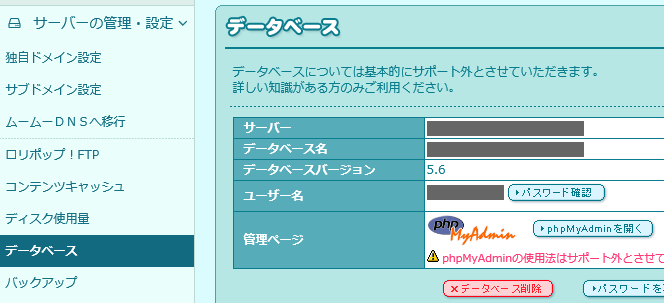
これらはロリポップのデータベース情報ですが、この項目と照らし合わせていくと
・データベース名 = データベース名
・ユーザー名 = ユーザー名
・パスワード = 設定したパスワード
・データベースのホスト名 = サーバー
・テーブル接頭辞 = 基本は空白でok ※サブドメインで運営する場合
となります。
接頭辞は、例えば https://〇〇〇.com/でなく、https://〇〇〇.com/blog/、ここをトップページとして運営する場合、「blog」と入力します。
以上で設定は完了です。
これで、https://〇〇〇.com/wp-login.phpといった管理画面からログインができるようになります。